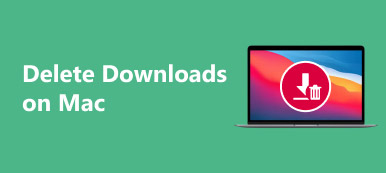Før eller senere får du en langsom datamaskin, uansett for Windows PC eller Mac. Generelt kan du sammenligne med Windows-datamaskinen, MacBook Pro / Air og iMac gi deg en bedre brukeropplevelse. Mac-operativsystemet er ganske stabilt og lydhør. Det er mer pålitelig og mindre oppstyr. Det kjører imidlertid sakte problemer med hver Mac.
En rekke årsaker vil føre til at Mac kjører sakte. I tillegg til den daglige bruken av MacBook Pro / Air eller iMac, samles mange applikasjoner og filer på den. Hver app vil beskatte Mac-systemets ressurser. Så plutselig vil du finne ut at Mac-en din kjører veldig sakte.
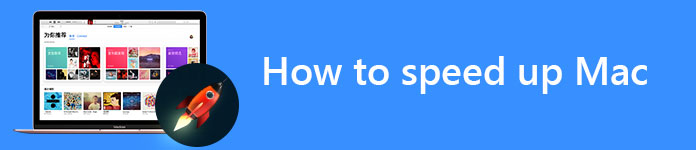
Hvorfor går min Mac sakte? Hvordan øke hastigheten på min Mac?
Dette innlegget snakker hovedsakelig om hvordan å øke hastigheten på Mac og forbedre ytelsen. Vi vil veilede deg for å finne ut grunnene til at Mac-maskinen kjører sakte. Deretter kan du få noen effektive tips og verktøy for å øke hastigheten på en langsom gammel Mac.
Start Mac på nytt for å øke hastigheten på MacBook Pro / Air
Normalt slår du ikke av Mac-en og starter den deretter på nytt. I stedet kan du lukke lokket på Apple-datamaskinen og la den sove.
Faktisk, starter Mac på nytt er en god måte å øke hastigheten på Mac-ytelsen din. Omstartsprosessen vil Fjern cache på Mac, re-initialiserer maskinvare og øker hastigheten på Mac-en. Når Mac-maskinen kjører sakte, kan du ta følgende veiledning for å gjøre MacBook-maskinen raskere.
1. trykk og hold Power knappen for 2 sekunder for å oppstå nedleggingsvinduet.
2. Her er Restart, Søvn, Kansellere or Shut Down alternativer i vinduet. Du kan klikke på Slå av for å slå av Mac.
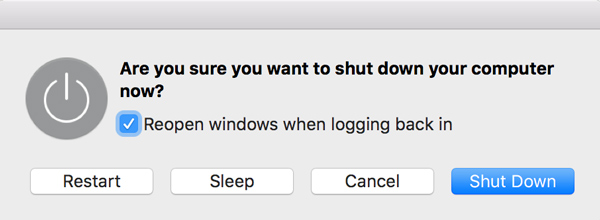
3. trykk Power å slå på Mac-en din og se om Mac-en fungerer raskere.
For å starte Mac på nytt, kan du også klikke på Apple-menyen og velg deretter Restart... fra rullegardinlisten. Klikk Restart knappen for å starte Macen på nytt.

Lukk ressurs-sultne prosesser for å øke hastigheten på Mac
Mange apps som kjører bakgrunn, spiser opp Mac-systemressursene dine. Du kan fjerne disse programvarene for å øke hastigheten på Mac-datamaskinen. For å finne ressurs-sulten prosessen, kan du stole på aktivitetsmonitoren.
Finn og åpne Aktivitetsmonitor fra Verktøy mappe av Programmeringsmappe.
Når du går inn i hovedgrensesnittet til aktivitetsmonitoren, kan du se fem forskjellige ressurser: CPU, Minne, Energi, Disk og Nettverksbruk. Her kan du fjerne litt unødvendig og ressurs-sulten prosess for å få Macen til å kjøre raskere.
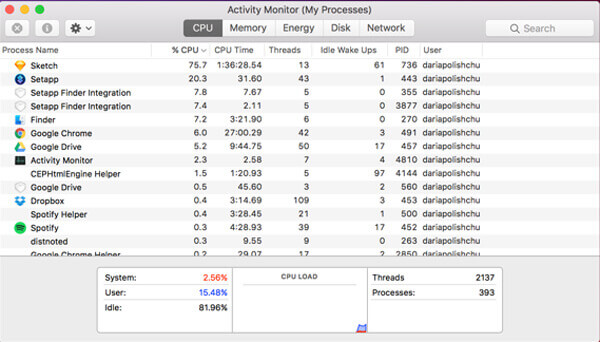
Reduser oppstartsposter for å fikse Mac som kjører sakte
For mange oppstartsposter vil senke Macen din. Som du kan se ovenfra, hvis det er mange apper som kjører bakgrunn fra begynnelsen, vil Macen bli tregere og tregere mens du kjører annen ny programvare. Så når du vil øke hastigheten på Mac, må du administrere oppstartsposter på Mac.
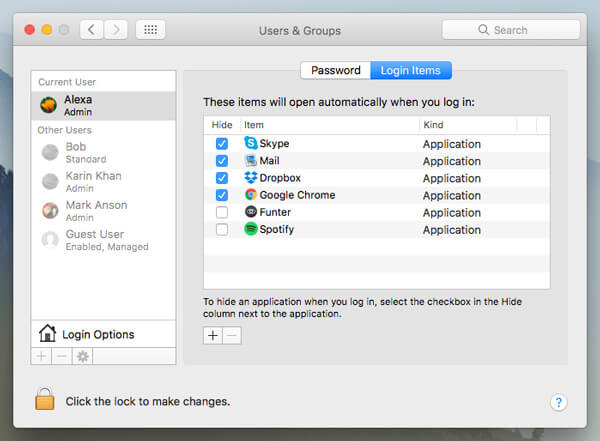
1. Klikk på Apple-ikonet på menylinjen, og velg deretter Systemvalg.
2. Klikk på Brukere og grupper, og klikk deretter på brukernavnet ditt.
3. Klikk på Login Items for å sjekke hvilke apper som skal kjøres når Mac starter opp. Velg programmene du ikke vil ha, og klikk deretter "-" -knappen nedenfor for å fjerne oppstartselementene.
Oppdater MacOS-versjonen og appene for å få Mac til å kjøre raskere
Ny Mac OS oppdatering kan fikse feil og feil som reduserer Mac. Apple løser løpende oppdateringer for å øke Mac-ytelsen og fikse feil som kan bremse Mac.
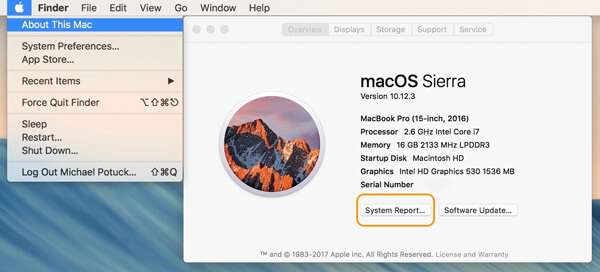
Klikk på Apple-ikonet i menyen øverst til venstre, og velg deretter Om denne maskinen fra rullegardinlisten. Oppdater Macen din til det nyeste operativsystemet hvis det er en ny oppdatering tilgjengelig.
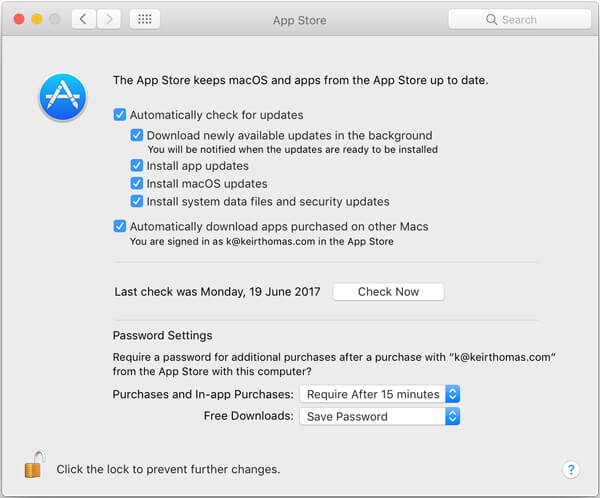
Noen gamle versjonsprogrammer vil også gjøre at Mac-maskinen kjører sakte. Så bortsett fra oppdatering av Mac OS, bør du oppdatere alle appene på Mac. Du har lov til å oppdater apper i App Store enkelt. For noen ubrukelige apps kan du deinstallere dem direkte fra din Mac.
Deaktiver noen kule visuelle effekter for å øke hastigheten på MacBook
Når Mac-maskinen kjører sakte, kan du slå av eller på noen av kule visuelle effekter på Mac-datamaskinen. Nå kan du ta følgende veiledning for å administrere ulike visuelle effekter og få Mac til å kjøre raskere.
1. Klikk på Apple på menylinjen og velg system~~POS=TRUNC.
2. klikk dock for å sjekke hvilke visuelle effekter som er slått på. Noen effekter kan påvirke Mac-ytelsen hvis du bruker en gammel MacBook-datamaskin. Her blir du foreslått å fjern merket for Animate opening applications, Skjul automatisk og vis Dock.
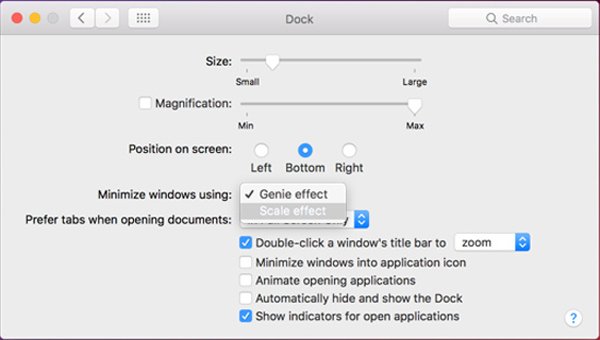
3. klikk innstillinger > tilgjengelighet > Vise for å slå av noen andre unødvendige effekter for å øke hastigheten på Mac.
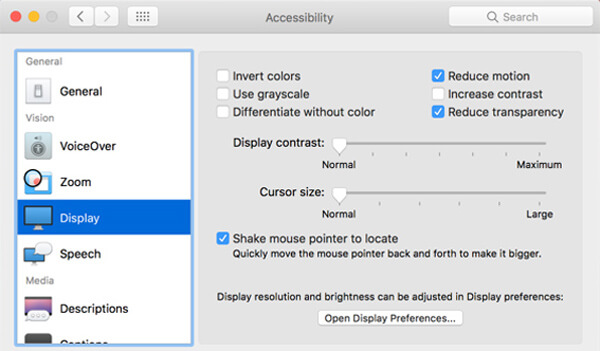
Ryd opp Mac og slett alle søppelfiler for å øke hastigheten på Mac
Uunngåelig vil flere og flere søppel, store, gamle filer samles på Mac-datamaskinen din etter bruk av Mac på lang tid. Faktisk vil disse ubrukelige dataene redusere Macen din. Så hvis du står overfor situasjonen din som kjører sakte, kan du prøve å rydde opp Mac for å forbedre ytelsen.
For å øke hastigheten på Mac-en, anbefaler vi deg med vennlig hilsen en profesjonell Mac Cleaner for å hjelpe deg med å få jobben gjort raskt. Den har evnen til å fjerne søppelfiler, overvåke maskinvarehelse, øke hastigheten på Mac-systemet og mer. Bare last ned og last ned hastigheten på Mac-en.
Trinn 1: Dobbeltklikk på nedlastningsknappen ovenfor for å installere denne kraftige Mac-rengjøringsprogramvaren på din Mac. Den vil automatisk registrere systemstatusen til din Mac og vise ulike detaljerte opplysninger etter lanseringen.

Trinn 2: Klikk på Skanne knappen for å skanne alle typer filer på Mac.

Trinn 3: Etter skanning kan du se store, gamle, søppelfiler fra skanningsresultatene. Ulike filer er klassifisert i kategorier på venstre kontroll. Velg elementer du vil slette, og klikk deretter på Rengjør knappen for å fjerne de valgte dataene fra Mac.

Optimaliser lagringsplass for å øke hastigheten på Mac
I likhet med å rydde opp i Mac for at det skal fungere raskere, kan du også optimaliser Mac-lagring og frigjøre plass for å få samme mål. Du kan følge de neste trinnene for å håndtere Mac-maskinen som kjører sakte.
1. klikk eple > Om denne maskinen > oppbevaring > Administrer for å gå inn i Mac-lagringshåndteringsvinduet.
2. klikk Optimalisere knappen for å frigjøre Mac-plass og øke hastigheten på Mac-en.
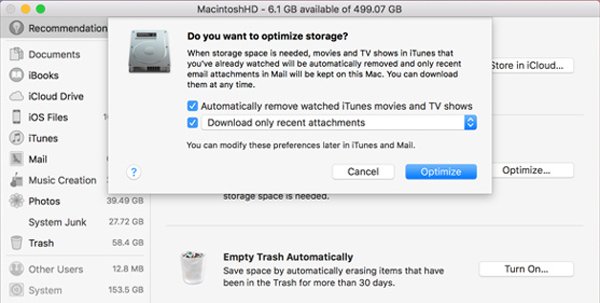
Bytt ut gammel Mac-harddisk med SSD for å forbedre Mac-ytelsen
Solid State Drive (SSD) gir en effektiv måte å forbedre ytelsen til en gammel Apple-datamaskin på. Så hvis du vil fremskynde din gamle MacBook, kan du erstatte harddisken med SSD.

Legg til mer minne (RAM) for å gjøre MacBook raskere
Som å erstatte Mac-harddisken med SSD, kan du også sette inn mer RAM for å øke hastigheten på Mac-en. Men en ting du bør vite først, bør du be om hjelp fra profesjonelle når du legger til minne eller bytter harddisk.

Pass på at du kjøper riktig type minne for Mac-en din. Hvis du er i tvil om hvilket minne du bør kjøpe, kan du se støttesiden fra Apples offisielle nettsted.
9 effektive måter er oppført i dette innlegget for å hjelpe deg Fremskynde din MacHåper du kan få Mac-en din til å kjøre raskere på en enkel måte. Fra vårt perspektiv kan du bruke Mac-renere for å fikse den trege Mac-en din med ett klikk.